Quando você vê o arquivo Biblioteca de Fotos.library no Finder, você pode não saber o que é. Geralmente é armazenado na sua pasta de Usuário (dentro da pasta de Imagens) e existe como um arquivo de biblioteca.
Se você está procurando respostas sobre a Biblioteca de Fotos.library, você veio ao lugar certo, ou como corrigir macOS cria Biblioteca de Fotos.library a cada inicialização. Este artigo vai explicar tudo sobre a Biblioteca de Fotos.library em detalhes. Continue lendo!
O que é a Biblioteca de Fotos.library?
A Biblioteca de Fotos.library é um arquivo usado pelo aplicativo Fotos no macOS para armazenar e gerenciar todas as suas fotos, álbuns e dados relacionados. Funciona como um banco de dados onde o aplicativo acompanha as fotos e metadados, incluindo edições, tags e álbuns que você criar.
O arquivo Biblioteca de Fotos.library é um pacote, o que significa que contém vários arquivos e pastas que são ocultados do usuário para manter as coisas organizadas. Você não verá geralmente arquivos de fotos individuais, mas os dados e álbuns dentro do aplicativo Fotos são todos gerenciados dentro deste pacote. Quando você abre o aplicativo Fotos, ele acessa este arquivo para exibir suas fotos e realizar quaisquer edições.
É importante notar que este arquivo pode crescer em tamanho ao longo do tempo à medida que você adiciona mais fotos, vídeos e edições. A Biblioteca de Fotos.library é essencial para o funcionamento adequado do aplicativo Fotos, e qualquer problema com o arquivo pode levar a problemas com sua biblioteca de fotos, como fotos ausentes ou corrompidas.
Compartilhe esta parte com seus amigos se você achar útil!
É seguro excluir ou remover a Biblioteca de Fotos.library?
É seguro excluir a Biblioteca de Fotos.library no Mac? Em geral, não é seguro excluir o arquivo Biblioteca de Fotos.library em seu Mac se você deseja manter suas fotos e vídeos intactos.
No entanto, com o tempo, pode considerar excluir o arquivo Photos Library.photoslibrary por várias razões: para liberar espaço de armazenamento devido a uma biblioteca de fotos corrompida ou para migrar a biblioteca. Independentemente da causa, excluir este arquivo removerá permanentemente todas as fotos e álbuns gerenciados pelo aplicativo Fotos. Se decidir excluir o arquivo, certifique-se de fazer backup de toda a sua biblioteca de fotos primeiro para evitar a perda de dados.
Depois de ter feito backup da sua biblioteca de fotos, pode excluir o arquivo Photos Library.photoslibrary. Veja como fazer:
- Feche o aplicativo Fotos: Certifique-se de que o Fotos esteja fechado antes de excluir o arquivo, pois ele pode estar em uso.
- Localize o arquivo Photos Library.photoslibrary: Abra o Finder, navegue até a sua pasta do Usuário > pasta de Imagens e encontre o arquivo Photos Library.photoslibrary.
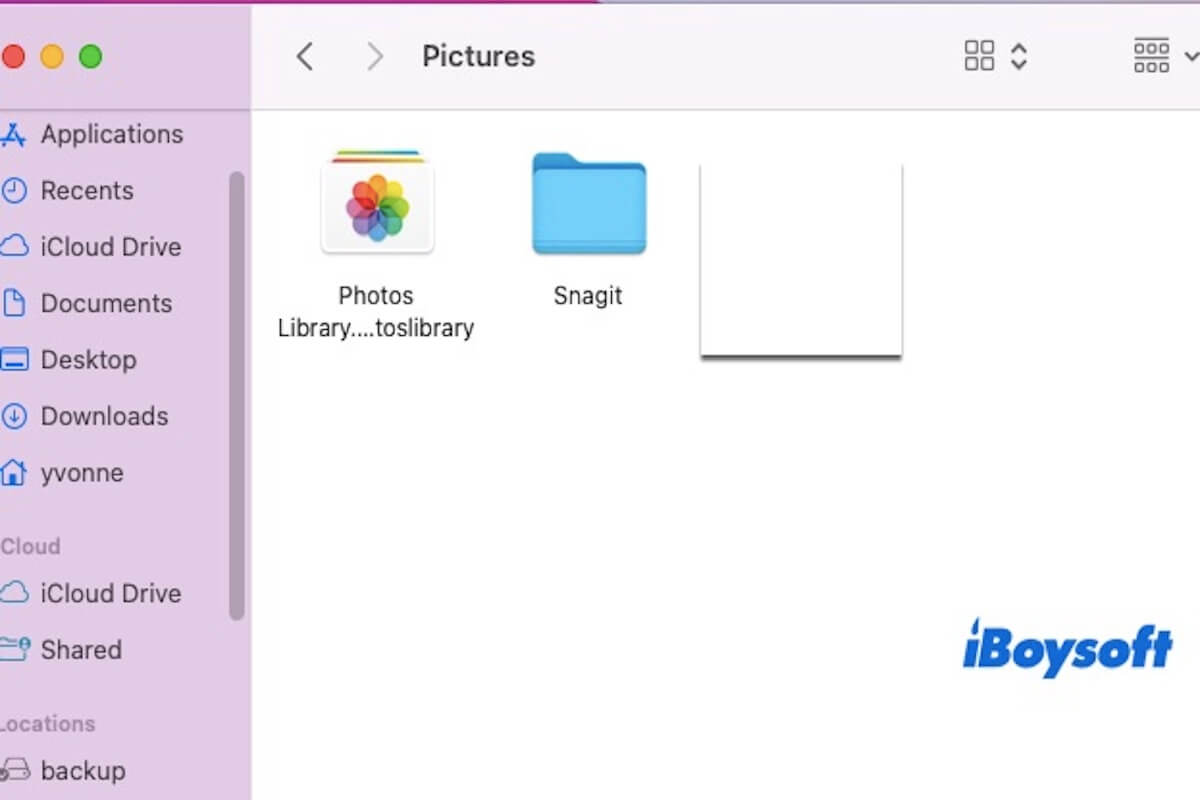
- Exclua o arquivo: Clique com o botão direito no arquivo Photos Library.photoslibrary e selecione Mover para Lixeira. Finalmente, esvazie a Lixeira para concluir o processo de exclusão.
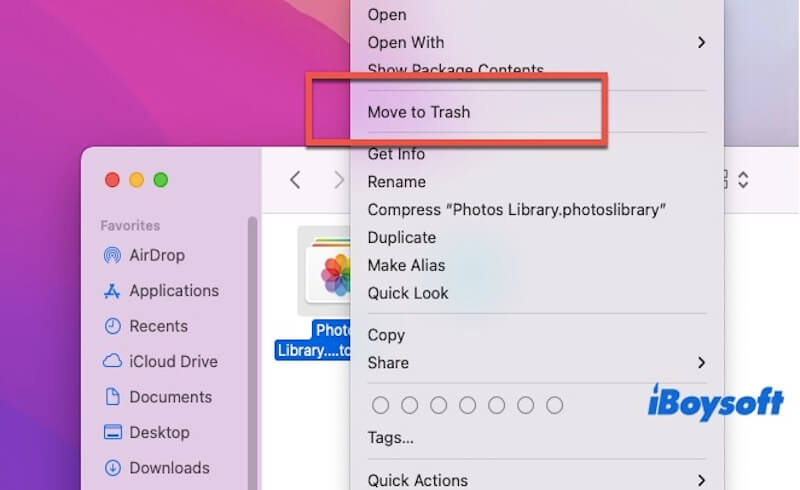
Dicas para usar o Photos Library.photoslibrary
Aqui estão algumas precauções para usar o Photos Library.photoslibrary, que podem ajudar a evitar problemas potenciais.
- Fazer backup regularmente: O Photos Library.photoslibrary armazena todas as suas fotos e álbuns, portanto, é crucial fazer backup regularmente em um disco externo ou armazenamento em nuvem para evitar a perda de dados.
- Gerenciar espaço de armazenamento: Se sua biblioteca ocupar muito espaço em disco, considere habilitar Fotos do iCloud para enviar suas fotos para a nuvem e otimizar o armazenamento local.
- Avoid edições diretas: Não modifique ou exclua arquivos dentro do pacote Photos Library.photoslibrary manualmente. Isso pode corromper o arquivo ou causar perda de dados.
- Organizar álbuns: Limpe e categorize regularmente seus álbuns na biblioteca para mantê-los organizados e fáceis de navegar.
- Verifique a compatibilidade antes de atualizar o macOS: Antes de atualizar seu macOS, certifique-se de que o aplicativo Fotos é compatível com a nova versão para evitar problemas potenciais na biblioteca.
Compartilhe este artigo se aprendeu sobre o Photos Library.photoslibrary!